Как активировать впн на компьютере
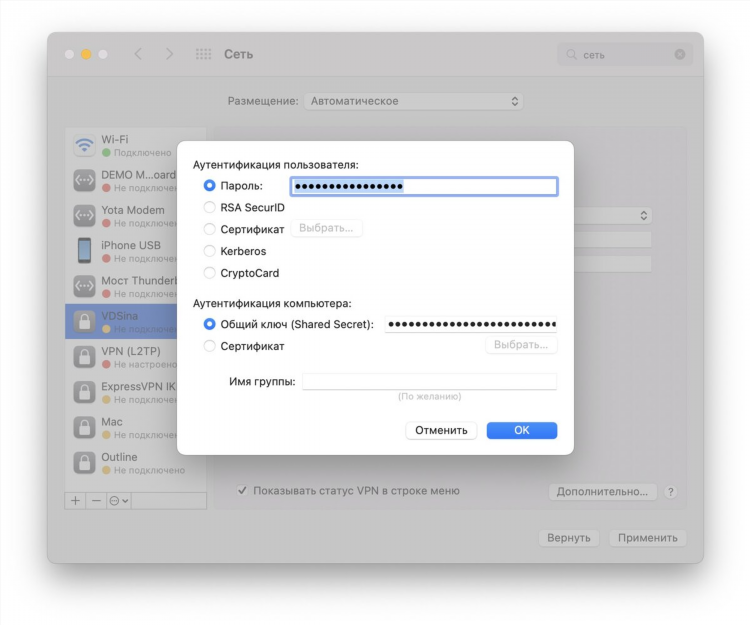
Как активировать VPN на компьютере
Виртуальная частная сеть (VPN) создает зашифрованный туннель между вашим компьютером и удаленным сервером, обеспечивая конфиденциальность и безопасность вашего интернет-соединения. Использование VPN может быть полезно для защиты личных данных, обхода географических ограничений и предотвращения отслеживания вашей онлайн-активности. Существует несколько способов активировать VPN на вашем компьютере, каждый из которых имеет свои особенности и преимущества.
Одним из наиболее распространенных способов является использование специального VPN-клиента. Большинство VPN-провайдеров предлагают собственные приложения для различных операционных систем, включая Windows, macOS и Linux. Для активации VPN через клиентское приложение вам необходимо сначала выбрать и подписаться на услугу VPN-провайдера. После оформления подписки вам будет предоставлен доступ к скачиванию клиентского приложения. Установите приложение на свой компьютер и запустите его. Обычно для входа в приложение требуется ввести ваши учетные данные, предоставленные при регистрации. После успешного входа вы увидите список доступных серверов. Выберите желаемый сервер, расположенный в нужной вам стране или регионе, и нажмите кнопку "Подключиться" или аналогичную. После установления соединения приложение обычно отображает статус "Подключено" и информацию о вашем новом IP-адресе. Некоторые приложения также предлагают дополнительные настройки, такие как выбор протокола VPN, автоматическое подключение при запуске системы и функция "kill switch", которая блокирует интернет-соединение в случае обрыва VPN-соединения.
Другой способ активации VPN заключается во встроенных возможностях операционной системы. Большинство современных операционных систем, таких как Windows и macOS, имеют встроенную поддержку VPN-подключений. Для настройки VPN через встроенные средства вам понадобятся данные от вашего VPN-провайдера, включая адрес сервера, тип VPN-подключения (например, PPTP, L2TP/IPsec, IKEv2) и учетные данные (имя пользователя и пароль). В Windows для настройки VPN перейдите в "Параметры" -> "Сеть и Интернет" -> "VPN" -> "Добавить VPN-подключение". В открывшемся окне введите название подключения, адрес сервера, выберите тип VPN и укажите свои учетные данные. После сохранения настроек вы сможете подключаться к VPN, выбрав созданное подключение в списке доступных сетей. В macOS настройки VPN находятся в "Системные настройки" -> "Сеть". Нажмите на значок "+" в левом нижнем углу, выберите "VPN" в разделе "Интерфейс", укажите тип VPN и название службы. Затем введите адрес сервера, имя учетной записи и пароль. После настройки вы сможете подключаться к VPN через меню "Состояние подключения" в строке меню.
Существует также возможность настройки VPN на уровне маршрутизатора. Этот способ позволяет защитить все устройства, подключенные к вашей домашней сети, включая компьютеры, смартфоны, планшеты и смарт-телевизоры. Для настройки VPN на маршрутизаторе необходимо, чтобы ваш маршрутизатор поддерживал эту функцию. Инструкции по настройке VPN на маршрутизаторе зависят от модели и производителя. Обычно вам потребуется войти в веб-интерфейс настроек маршрутизатора, найти раздел VPN и ввести предоставленные вашим VPN-провайдером данные. После настройки VPN на маршрутизаторе все устройства, подключенные к нему, будут автоматически использовать VPN-соединение без необходимости установки дополнительного программного обеспечения на каждом устройстве. Этот способ является удобным для защиты нескольких устройств одновременно, однако требует более сложной настройки и совместимости с вашим маршрутизатором.
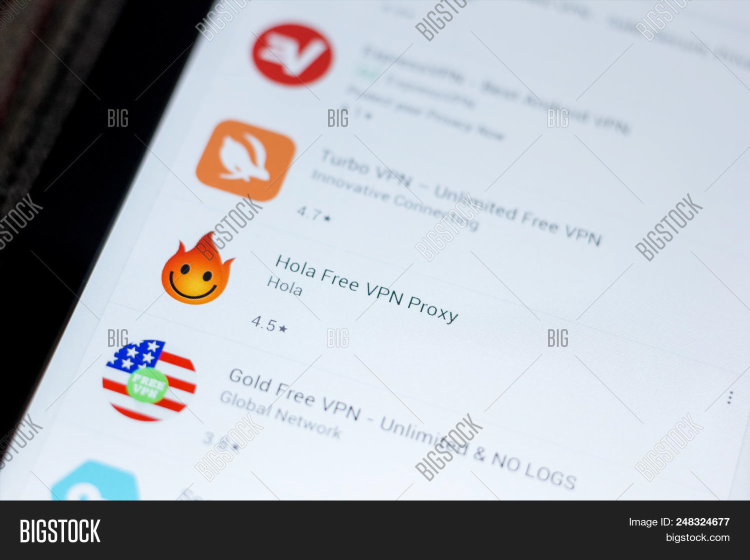
Hola vpn приложение
Геоблоки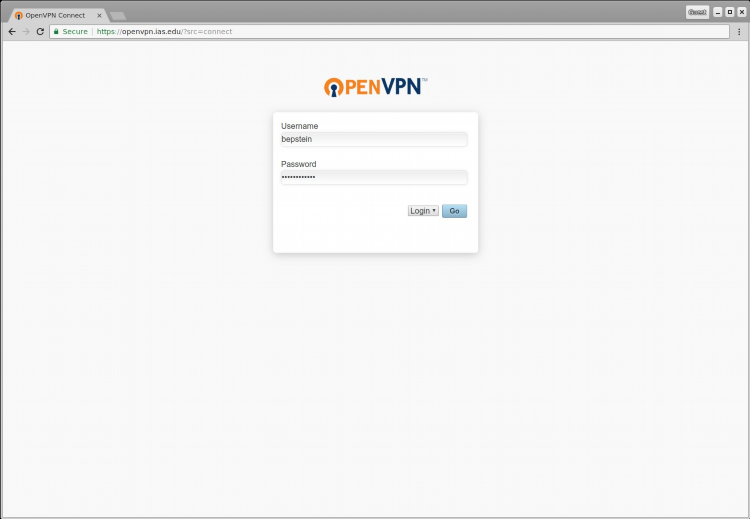
Опен vpn
IPhone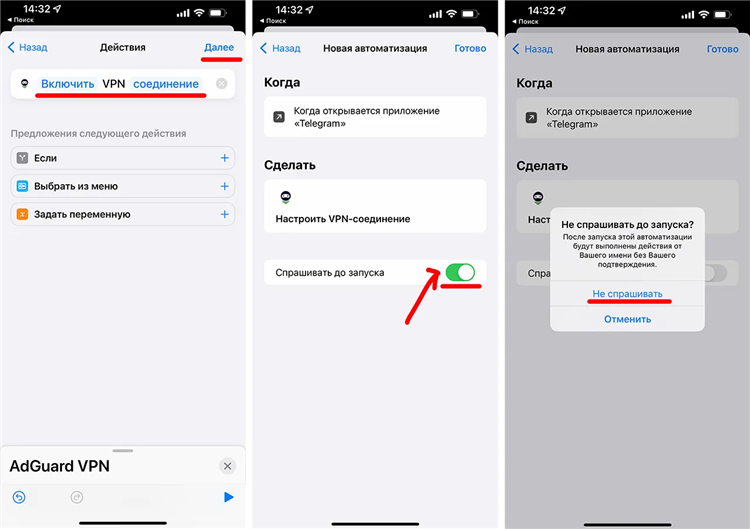
Впн онлайн через браузер
Настройка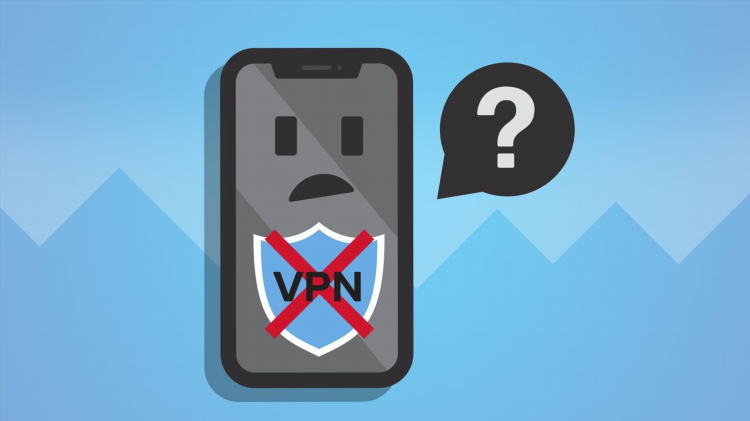
Vpn для iphone 2024
Игры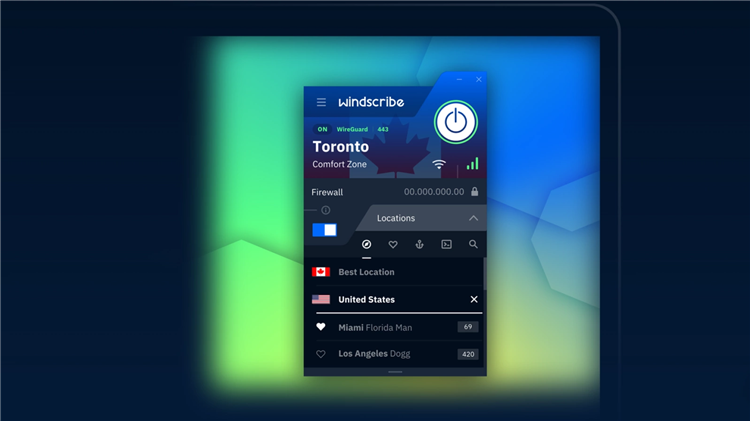
Vpn windscribe купить
Отзывы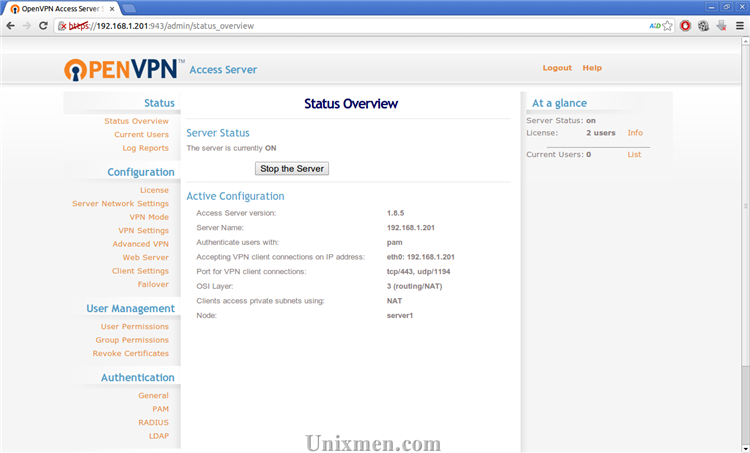
Настройка open vpn для пк
СтримингИнформация
Посетители, находящиеся в группе Гости, не могут оставлять комментарии к данной публикации.

